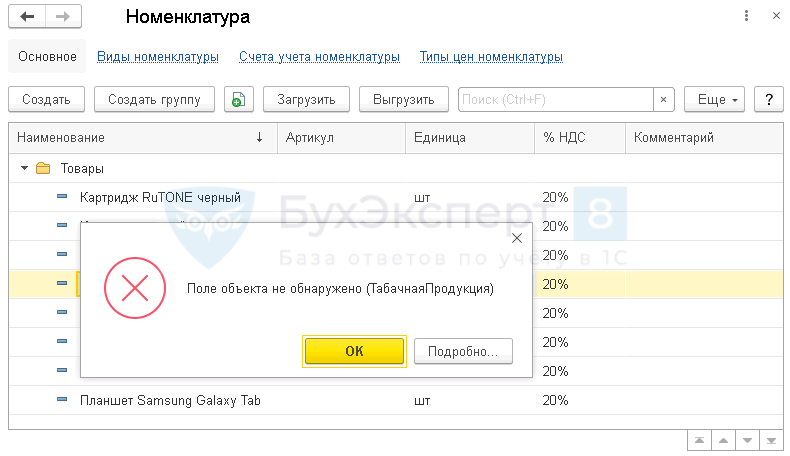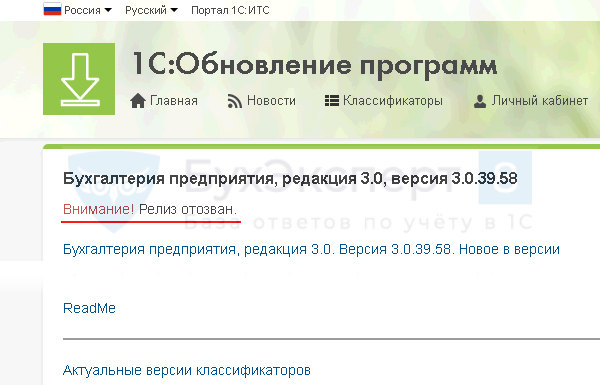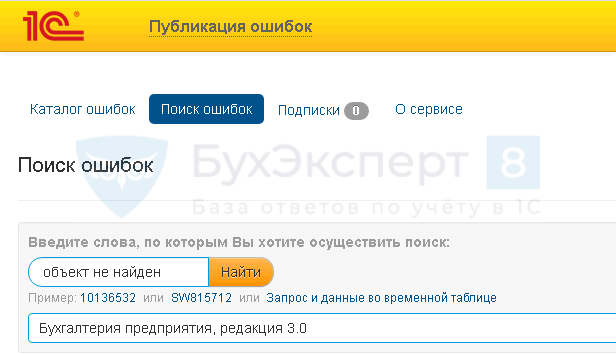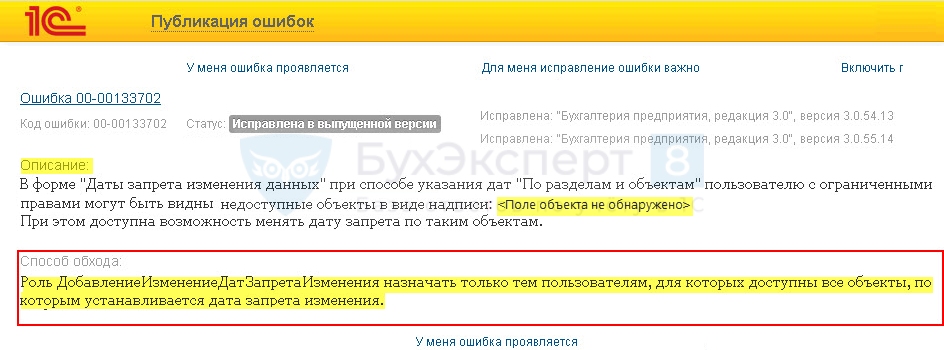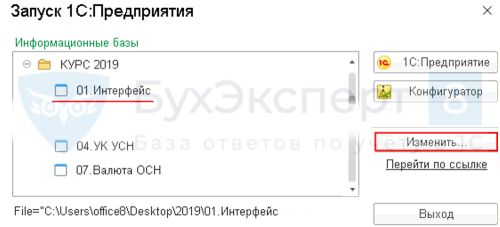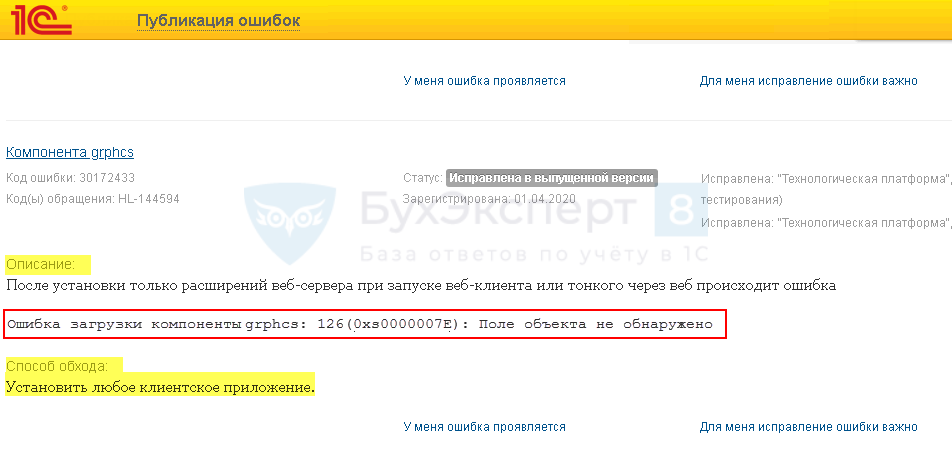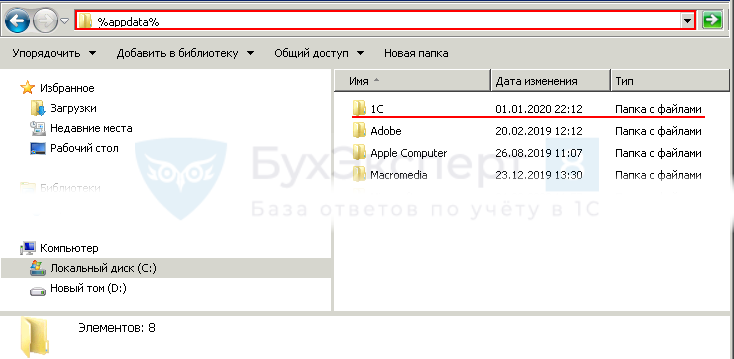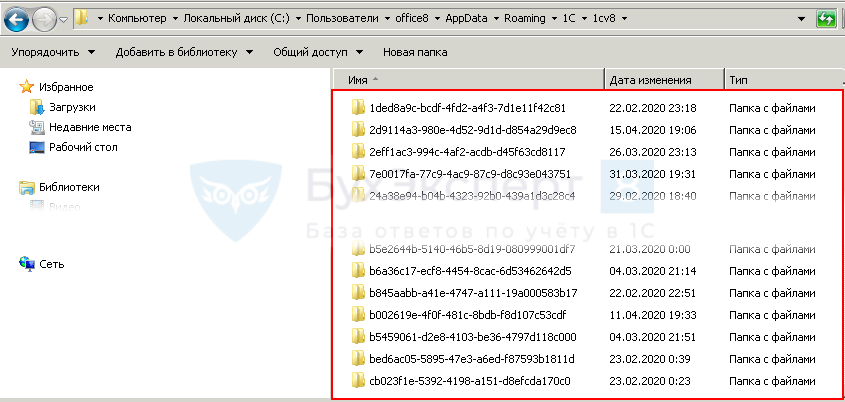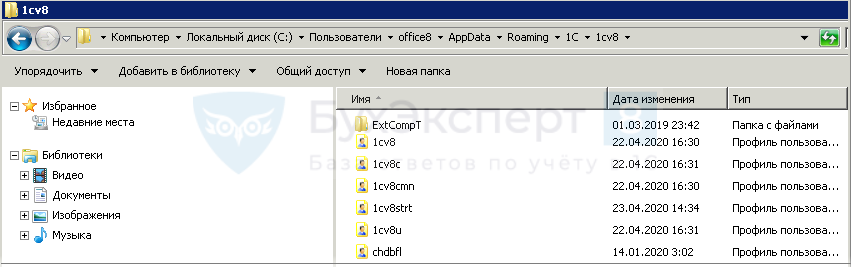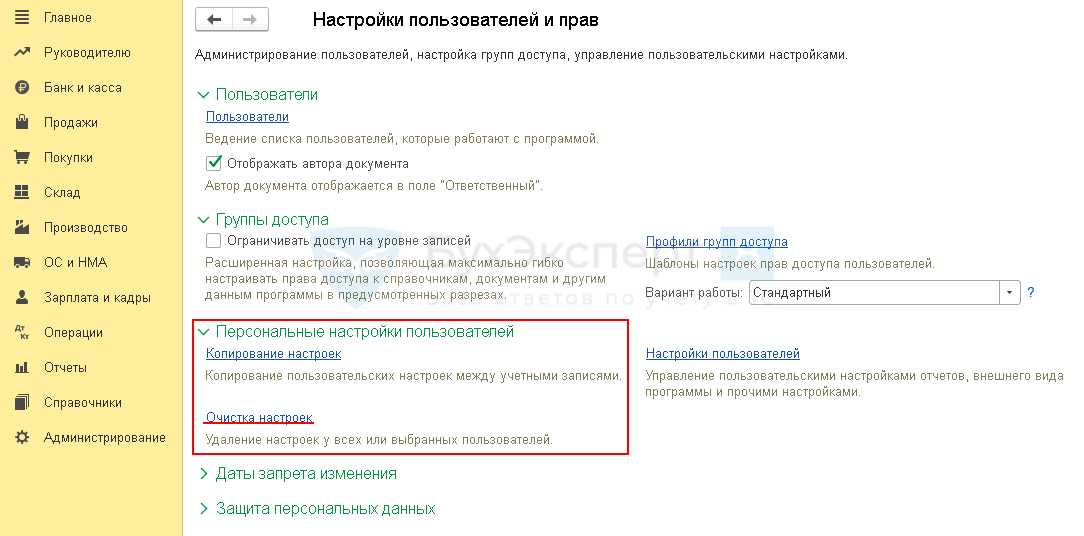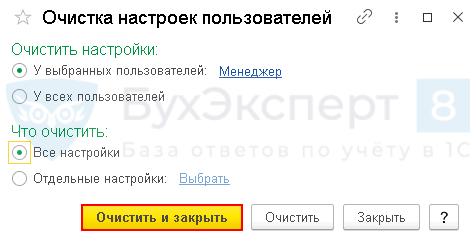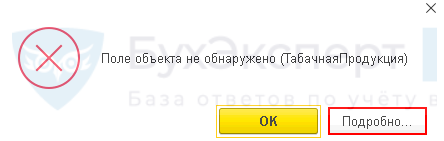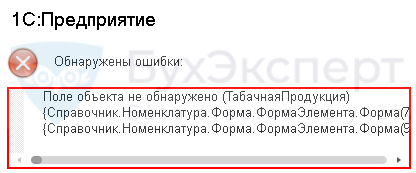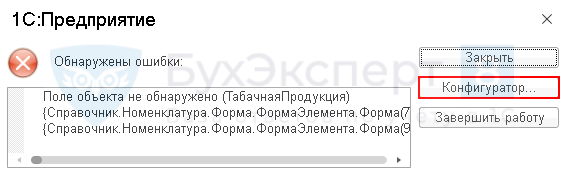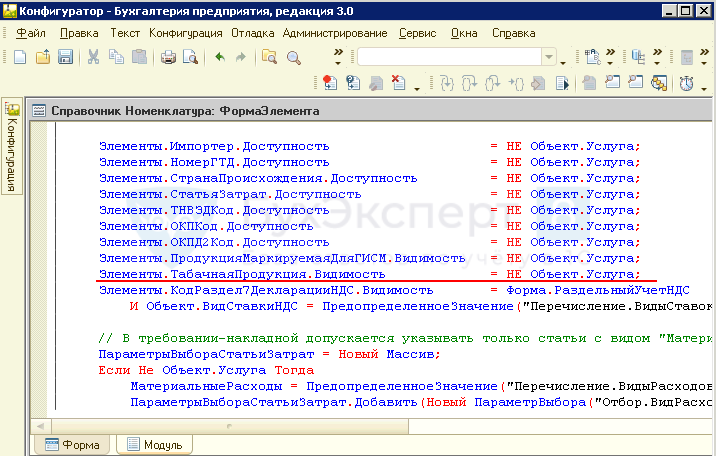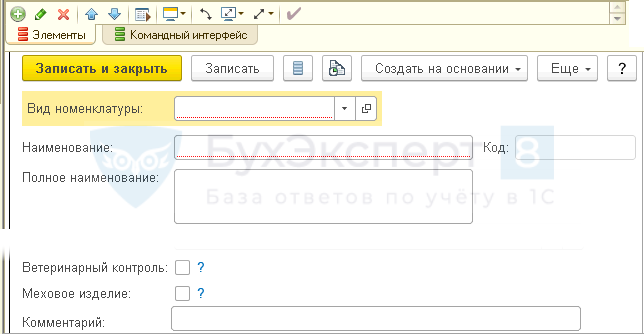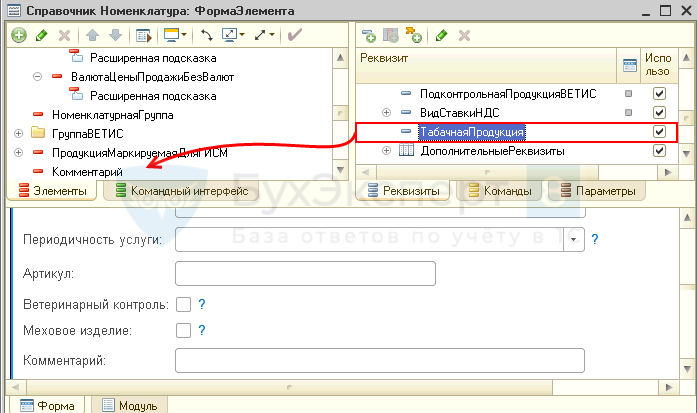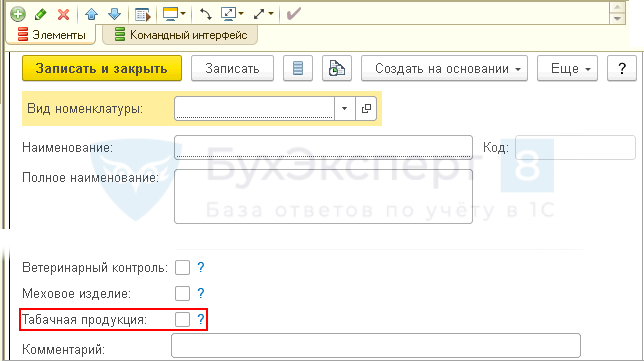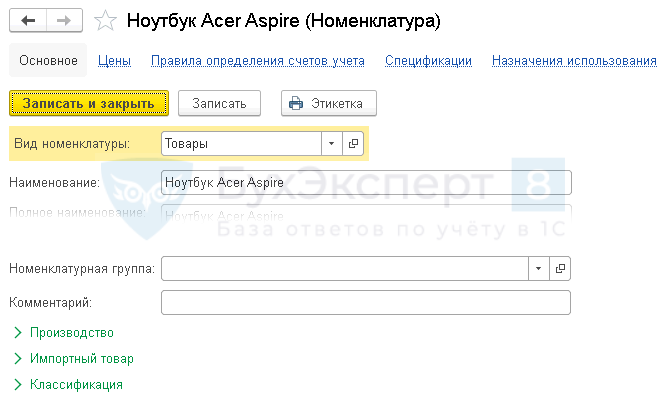Для корректной работы с электронной подписью (ЭП, ранее — ЭЦП) достаточно соблюсти четыре условия. Во-первых, приобрести средства ЭП в удостоверяющем центре (УЦ). Во-вторых, установить лицензионное средство криптозащиты (СКЗИ, криптопровайдер). В-третьих, загрузить на рабочее место личный, промежуточный и корневой сертификаты. И, в-четвертых, настроить браузер для подписания электронных файлов на веб-порталах. Если хотя бы одно из условий не соблюдено, в процессе использования ЭП возникают различные ошибки: КриптоПро не видит ключ, недействительный сертификат, отсутствие ключа в хранилище и другие. Самые распространенные сбои и способы их устранения рассмотрим в статье.
Настроим вашу электронную подпись под ключ за 30 минут!
Оставьте заявку и получите консультацию.
Почему КриптоПро не видит ключ ЭЦП
КриптоПро CSP — самый популярный криптографический софт на российском рынке. Большинство торговых площадок и автоматизированных госсистем работают только с этим криптопровайдером. Программное обеспечение распространяется на безвозмездной основе разработчиком и через дистрибьюторскую сеть, а за лицензию придется платить. При покупке квалифицированной ЭП (КЭП) клиенты получают набор средств:
- закрытый и открытый ключи;
- сертификат ключа проверки электронной подписи (СКПЭП, СЭП) — привязан к открытому ключу;
- физический носитель, на который записываются все перечисленные средства.
Каждый раз, когда владельцу СЭП нужно подписать цифровой файл, он подключает USB-носитель к ПК и вводит пароль (двухфакторная идентификация). Возможен и другой путь — записать все компоненты в реестр ПК и пользоваться ими без физического криптоключа. Второй способ не рекомендован, так как считается небезопасным.
В работе с ЭП возникают такие ситуации, когда пользователь пытается заверить документ в интернете или в специальном приложении, открывает список ключей и не видит СЭП. Проблема может быть спровоцирована следующими факторами:
| Ошибка | Решение |
| Не подключен носитель | Подсоединить токен к ПК через USB-порт (об успешном подключении свидетельствует зеленый индикатор на флешке) |
| Не установлено СКЗИ | Установить криптопровайдер, следуя инструкции |
| Не установлен драйвер носителя | Чтобы компьютер «увидел» устройство, нужно установить специальную утилиту. Как правило, она предоставляется удостоверяющим центром при выдаче подписи. Руководство по инсталляции можно найти на портале разработчика |
| На ПК не загружены сертификаты | Установить корневой, промежуточный и личный сертификаты (как это сделать, рассмотрим далее) |
| Не установлен плагин для браузера | Скачать ПО на сайте www.cryptopro.ru< и установить по инструкции |
Ошибка КриптоПро «0x80090008»: указан неправильный алгоритм
Если версия CryptoPro не соответствует новым условиям сдачи отчетности, пользователь увидит на экране уведомление с кодом ошибки «0x80090008». Это значит, что на ПК установлен устаревший релиз программы, и его необходимо обновить. Для начала проверьте сертификат:
- В меню «Пуск» выберите пункт «Все программы» → «КриптоПро».
- Откройте «КриптоПро CSP сервис» и выберите команду «Протестировать».
- Нажмите кнопку «По сертификату» и укажите нужный файл.
При наличии ошибки в СЭП система на нее укажет.
Удаление программы
Если никаких проблем не обнаружено, ошибку неправильного алгоритма поможет устранить переустановка СКЗИ:
- Найти криптопровайдер через «Пуск».
- Выбрать команду «Удалить».
- Перезагрузить ПК.
Чтобы новая программа работала корректно, перед установкой требуется удалить все следы старой версии с помощью фирменной утилиты cspclean от CryptoPro:
- Запустить файл cspclean.exe на рабочем столе.
- Подтвердить удаление продукта клавишей «ДА».
- Перезагрузить компьютер.
Контейнеры, сохраненные в реестре, удалятся автоматически.
Установка актуального релиза
Дистрибутивы для скачивания СКЗИ размещены в разделе «Продукты» и доступны для скачивания всем авторизованным пользователям. Создание ЛК занимает не более 5 минут:
- Нажмите кнопку «Регистрация».
- Введите личные данные и подтвердите согласие на доступ к персональной информации.
В каталоге продуктов выберите версию криптопровайдера с учетом ОС, загрузите установщик на ПК, запустите его и следуйте подсказкам. При установке ПО требуется указать серийный номер лицензии (если срок действия еще не истек). Эту информацию можно уточнить в приложении к договору.
По отзывам пользователей, переустановка ПК почти всегда помогает в устранении ошибки «0x80090008». Если проблема не решена, рекомендуется написать в техподдержку разработчика или обратиться к официальному дистрибьютору, у которого вы купили лицензию.
КриптоПро вставлен другой носитель: как исправить
Ошибка «Вставьте ключевой носитель» или «Вставлен другой носитель» возникает при попытке подписания электронного документа. Сначала следует убедиться, что USB-токен с сертификатом подключен к ПК (в качестве носителя используются защищенные криптоключи или обычные флешки). Токен должен соответствовать сертификату. Если носитель подсоединен к ПК, но сообщение об ошибке все равно появляется, следует переустановить сертификат через CryptoPro:
- Открыть меню «Пуск» → «Панель управления» → «КриптоПро CSP».
- Зайти во вкладку «Сервис» → «Посмотреть сертификаты в контейнере» → «Обзор».
- Выбрать из списка ключевой контейнер, нажать ОК и «Далее».
- Нажать «Установить». Если появится предупреждение о том, что сертификат уже присутствует в хранилище, дать согласие на его замену.
- Дождаться загрузки сертификата в хранилище «Личное» и нажать ОК.
После переустановки рекомендуется перезагрузить ПК. Для первичной инсталляции СКПЭП применим аналогичный алгоритм действий.
Мы готовы помочь!
Задайте свой вопрос специалисту в конце статьи. Отвечаем быстро и по существу. К комментариям
Недостаточно прав для выполнения операции в КриптоПро
Ошибка сопровождается уведомлением «У компонента недостаточно прав для доступа к сертификатам». Чаще всего возникает в двух ситуациях:
- При попытке авторизоваться в ЛК, например, на портале контролирующего органа, куда нужно отправить отчет (при нажатии на пиктограмму «Вход по сертификату»).
- При проверке КЭП (при нажатии кнопки «Проверить» в разделе «Помощь»).
Если система уведомила пользователя, что у него недостаточно прав для выполнения операции в КриптоПро, проблема может иметь следующие причины:
- не установлен КриптоПро ЭЦП Browser plug-in 2.0 (или стоит его старая сборка);
- сайт, куда пытается войти клиент, не добавлен в каталог доверенных (надежных) ресурсов.
Browser plug-in — обязательный компонент для применения ЭП на веб-страницах. Он расширяет возможности криптопровайдера, позволяет формировать и проверять электронную подпись на интернет-ресурсах. Без этой программы, КриптоПро не сможет связаться с веб-страницей и реализовать на ней функции КЭП. Пользователи ничего не платят за этот модуль, он размещен в свободном доступе на сайте и совместим с любыми операционными системами. Как установить:
- Сохранить дистрибутив cadesplugin.exe.
- Запустить инсталляцию, кликнув по значку установщика.
- Разрешить программе внесение изменений клавишей «Да».
Появится уведомление об успешном результате. Нажмите ОК и перезагрузите браузер, чтобы коррективы вступили в силу.
Для работы с сертификатом ЭП рекомендуется использовать браузер Microsoft Internet Explorer (MIE) — для него не требуются дополнительные настройки. На завершающем этапе необходимо добавить сайт в список доверенных:
- Через меню «Пуск» (CTRL+ESC) найти продукт КриптоПро CSP.
- Зайти в настройки плагина ЭЦП Browser.
- В разделе «Список доверенных узлов» ввести адреса всех ресурсов, принимающих ваш сертификат.
Если после перезагрузки ПК проблема не решена, рекомендуется удалить плагин и выполнить повторную инсталляцию.
Выпустим и настроим электронную подпись для сотрудника прямо в день обращения!
Оставьте заявку и получите консультацию.
Ошибка исполнения функции при подписании ЭЦП
Ошибка свидетельствует об отсутствии лицензии на продукт КриптоПро CSP. Зачастую она возникает при попытке подписать документ на торговых площадках или в информационных системах (ЕГАИС, ЖКХ, Росреестр, Госуслуги и др.).
Лицензия на криптопровайдер может быть привязана к АРМ или встроена в сертификат ЭП. В первом случае необходимо убедиться, что лицензия введена на рабочем ПК и актуальна. Срок действия можно уточнить на вкладке «Общее» в меню запущенного криптопровайдера. Если он истек, необходимо обратиться к разработчику или официальному дистрибьютору для продления или покупки новой лицензии. Во втором случае ошибка исполнения функции при подписании ЭЦП возникает при отсутствии установленного на ПК сертификата.
Ошибка при проверке цепочки сертификатов в КриптоПро
Юридически значимую документацию можно заверить электронной подписью только в том случае, если СКЗИ подтвердит надежность (доверенность) сертификата. Для этого программа проверяет цепочку сертификации (ЦС), состоящую из таких элементов:
- корневой сертификат от Минкомсвязи (начальное звено цепи), выданный УЦ;
- промежуточный сертификат УЦ (ПС);
- СКПЭП.
Правильно построенная ЦС подтверждает, что СКПЭП (конечное звено) имеет доверенный путь (от Минкомсвязи к УЦ, от УЦ к пользователю). Ошибка при проверке цепочки сертификатов в КриптоПро свидетельствует о том, что минимум один элемент в этой системе искажен. ЭП при этом считается недействительной и не принимается для подписания файлов.
| Причина | Решение |
| Один из сертификатов поврежден или некорректно установлен | Переустановить сертификат |
| Неправильно установлено СКЗИ (или стоит устаревшая версия) | Удалить и заново установить программу |
| Устаревшая версия веб-браузера | Обновить браузер |
| На ПК не актуализированы дата и время | Указать в настройках компьютера правильные значения |
На первой причине остановимся подробнее. Чтобы проверить состояние ЦС, откройте папку криптопровайдера, выберите раздел «Сертификаты» → «Личное». Если цепочка нарушена, во вкладке «Общее» будет сообщение о том, что СКПЭП не удалось проверить на надежность.
Устранение сбоя следует начинать с верхнего звена (КС). Файл предоставляется клиенту в удостоверяющем центре вместе с остальными средствами: ключи, СКПЭП, промежуточный сертификат и физический носитель. Кроме того, его можно скачать бесплатно на сайте Казначейства (КС для всех одинаковый). Как загрузить КС:
- Открыть документ от Минкомсвязи на компьютере.
- В разделе «Общее» выбрать команду установки.
- Установить галочку напротив пункта «Поместить в хранилище».
- Из списка выбрать папку «Доверенные корневые центры».
- Нажать «Далее» — появится уведомление об успешном импорте.
По завершении процедуры рекомендуется перезагрузить ПК. Если сбой не устранен, переходим к промежуточному компоненту. При утере ПС его можно загрузить с официального сайта УЦ. Процесс установки такой же, как и для КС, но в качестве хранилища должно быть указано «Промежуточные центры».
После перезагрузки ПК снова зайдите в папку «Личное» и откройте СКПЭП. Если во вкладке «Путь сертификации» будет статус «Сертификат действителен» — ошибка устранена.
Электронная подпись описи содержания пакета недействительна
Одной КЭП можно сразу заверить несколько файлов. В одном письме адресат может отправлять комплект документации и отдельно к нему опись, где перечислены все файлы. Перечень документов тоже нужно визировать ЭП.
Если при попытке заверить ведомость пользователь увидит сообщение о недействительности сертификата, значит подписать основной комплект тоже не удастся. Эта ошибка распространяется на все типы файлов, а не на какой-то конкретный документ.
Причина сбоя — нарушение доверенной цепочки, о которой было сказано ранее. В первую очередь следует проверить наличие и корректность КС и ПС. Если они установлены, удалите эти файлы и загрузите снова.
Проблемы с браузером
Для заверки электронных файлов в интернете разработчик СКЗИ рекомендует использовать встроенный веб-обозреватель MIE. Но даже с ним бывают сбои. Если это произошло, зайдите в браузер под ролью администратора:
- Кликните по значку браузера на рабочем столе.
- В контекстном меню выберите соответствующую роль.
Чтобы всякий раз не предпринимать лишние действия, в настройках можно задать автоматический доступ под нужными правами. Неактуальную версию браузера необходимо обновить до последнего релиза. Также следует отключить антивирусные программы, так как многие из них блокируют работу СКЗИ, воспринимая как вредоносное ПО.
Не работает служба инициализации
Если работа сервиса инициализации Crypto Pro приостановлена, СКПЭП тоже не будет работать. Запустите командную строку клавишами Win+R:
- Введите команду services.msc.
- В разделе «Службы» выберите «Службу инициализации» и проверьте в свойствах ее активность.
Если сервис отключен, запустите его и нажмите ОК. После перезапуска ПК электронная подпись должна снова работать корректно.
Сертификаты не отвечают критериям КриптоПро
Ошибка всплывает при попытке авторизоваться в информационной госсистеме (например, «Электронный Бюджет» и др.). Пользователь видит сообщение следующего содержания:
Первый способ устранения сбоя — «снести» СКЗИ и поставить заново, как описано выше. Если это вариант не сработал, значит проблема кроется в неправильном формировании ЦС. Рассмотрим на примере. Отправитель зашел в СКПЭП и в подразделе «Общее» увидел статус «Недостаточно информации для проверки этого сертификата». В первую очередь рекомендуется проверить наличие корневого сертификата в цепочке и при его отсутствии выполнить установку (алгоритм описан ранее). Если этот метод не помог, на форуме разработчика приводится еще один способ: от имени администратора вызвать «Пуск» → «Выполнить» → «regedit». Далее необходимо удалить ветки:
Не все бывают в наличии, поэтому удаляйте те, что есть. Процедура не вредит системе и сохраненным файлам, но помогает не в каждом случае (обычно ошибку удается устранить при установке корневого сертификата).
«1С-ЭДО» не видит КриптоПро CSP
«1С-ЭДО» — программа для обмена электронными документами, интегрированная в учетную базу «1С». Сервис позволяет удаленно взаимодействовать с контрагентами и отправлять отчетность в надзорные органы (ФНС, ПФР, ФСС, Росстат и др.). Чтобы документы приобрели юридическую силу, их необходимо заверить квалифицированной ЭП. Если сервис «1С-ЭДО» «не видит» ключ в КриптоПро CSP, рекомендованы следующие действия:
- проверить, установлена ли на компьютере актуальная версия криптопровайдера;
- при наличии СКЗИ уточнить, соответствует ли оно той программе, которая была указана в настройках обмена с «1С».
Как проверить настройки криптопровайдера:
- Запустить сервис «1С-ЭДО».
- Перейти в раздел «Отчеты» → «Регламентированные отчеты».
- Нажать кнопку «Настройки».
- В подразделе «Документооборот с контролирующими органами» нажать кнопку «Здесь».
Если в поле «Криптопровайдер» указана не та программа, которая установлена на ПК (например, VipNet), поменяйте ее в настройках и сохраните клавишей ОК. Для правильной работы сервиса ЭДО рекомендуется использовать на одном АРМ только один из сертифицированных провайдеров.
Подберем USB-носитель для ЭП. Доставка — в любую точку России!
Оставьте заявку и получите консультацию в течение 5 минут.
Александр Киреев
Эксперт отдела автоматизации и развития бизнеса Online-kassa.ru. Бизнес-тренер и аналитик, отвечает за работу с ключевыми клиентами.
Оцените, насколько полезна была информация в статье?
Наш каталог продукции
У нас Вы найдете широкий ассортимент товаров в сегментах
кассового, торгового, весового, банковского и офисного оборудования.
Посмотреть весь каталог
Добрый день,
У меня тоже проблемы с банком ВТБ24. Работаю в Питере.
28.07.17 открыли счет, сразу же подключились к системе ВТБ24 Бизнес онлайн. Не буду рассказывать как сложно было активировать, как футболила служба клиентской поддержки в отделение, а отделение — в службу. Активировали, и ладно. Понятно, что госбанк и сервис не ахти.
Но с первого дня работы системы ВТБ24 Бизнес онлайн (2-3 августа) возникла следующая проблема: платежи проводятся, а в выписке нет данных (остаток на начало и на конец «не определен», обороты по дебету 0, по кредиту 0). То есть я платить могу, а от кого деньги приходят и остаток узнать можно только в отделении из бумажной выписки. Просто жесть.
Неоднократно звонил в службу поддержи, в отделение: ничего не смогли сделать — только ждать.
С 11.08.17 стал писать письма через систему ВТБ24 Бизнес онлайн ежедневно главному Администратору системы, в службу клиентской поддержки, в отделение (в итоге в поле получатель стал указывать всех сразу).
30.08.17: О, аллилуйя! Выписка заработала: прошли обороты за 29.08, с 03.08 по 28.08 — обороты не указываются, но да ладно, думаю, выстрадал, будем работать…
Не тут-то было: 30.08.17 при попытке провести платеж проявилась ошибка «не найден договор на ДБО». 29.08 этого не было, а теперь опа, и есть!
Уже 3-и дня бьюсь с ними: служба клиентской поддержки (специально пишу не с заглавных букв, не заслужили) футболят в отделение, отделение футболит обратно. Пишу письма с 30.08 каждый день по системе с вложением скана с экрана с этой ошибкой главному администратору системы, в службу клиентской поддержки, в отделение. Всем пофигу.
Но по предыдущему комменту понял, что мне еще месяца 4-е ждать https://www.banki.ru/static/common/components/emoticons/happy.gif.
Думаю уходить в Сбер, там тоже бюрократия, но сервис лучше. В другой банк не пойду: в Пробизнесе застряли в прошлом году и уже безвозвратно, я думаю, 500 тыс. Для меня это очень большая сумма, еле выкарабкался.
Ой! Данный функционал ещё в разработке
Текст ошибки может звучать по-разному, например:
- Поле объекта не обнаружено (ХХХХХХ);
- Значение не является значением объектного типа (ХХХХХХ);
- Метод объекта не обнаружен (ХХХХХХ);
- Во время сохранения файла возникла ошибка.
Такие ошибки чаще всего возникают при некорректной работе базы 1С.
Для решения может помочь одно из следующих действий:
- Очистите кэш платформы 1С.
- Проверьте права пользователя в 1С.
- Проверьте, включено ли использование внешнего модуля. Если да, создайте резервную копию информационной базы, после чего отключите внешний модуль.
Внешний модуль в управляемых конфигурациях (БП 3.0, ЗУП 3.1 и др.) находится в прочих настройках обмена. Если отметка проставлена — снимите её, после чего перезапустите 1С.
Внешний модуль в неуправляемых конфигурациях (БП 2.0, ЗУП 2.5, УПП 1.3 и др.) находится по пути Отчеты → Регламентированные отчеты → Настройки → Для настройки параметров документооборота нажмите здесь (внизу). Отметьте пункт Использовать встроенный модуль документооборота, после чего перезапустите 1С.
- Сделайте диагностику 1С-отчетности, отправьте отчет по диагностике и сообщите номер обращения специалисту технической поддержки 1С-Отчетность.
- Запустите Конфигуратор 1С. Выберите пункт Отладка → Начать отладку.
- Удостоверьтесь, что конфигурация находится на полной поддержке 1С, т.е. в нее не были внесены изменения и она соответствует конфигурации поставщика.
Запустите Конфигуратор 1С. Если конфигурация закрыта, то необходимо ее открыть: Конфигурация → Открыть конфигурацию. Слева в меню напротив названия конфигурации должен быть значок замка – объект поставщика не редактируется.
- Попробуйте запустить 1С в тонком клиенте, для этого после нажатия на ярлык 1С выберите базу, затем нажмите Изменить → Далее → Основной режим запуска: выберите пункт Тонкий клиент → Готово. Запустите 1С.
- Измените переменные среды. Рекомендуем обратиться к системному администратору для выполнения данных действий.
- Проверьте кодировку в операционной системе Windows по инструкции смена кодировки. Рекомендуем обратиться к системному администратору для выполнения данных действий.
В случае системного языкового пакета, отличного от русского, программа 1С не может работать с внешней компонентой для отображения сертификатов. Для решения этой ситуации можно изменить параметры в системном реестре. Рекомендуем обратиться к системному администратору для выполнения данных действий.
Номер статьи: 129674145
Обновлено: 29.03.2023 12:55+0000
При обновлении базы 1С, установке новой Платформы, внесении изменений в конфигурацию 1С возможно появление ошибки:
- Поле объекта не обнаружено.
В зависимости от причины, вызвавшей появление ошибки, есть разные варианты ее устранения.
Прочитав статью, вы:
- узнаете, на что обращать внимание при возникновении этой ошибки;
- получите рекомендации для ее устранения;
- скачаете несколько полезных ссылок для поиска ошибок.
Содержание
- Ошибка в 1С Поле объекта не обнаружено — причины
- Ошибка обновления
- Ошибка Платформы
- Чистка кешей 1С
- Чистка пользовательских настроек
- Изменение конфигурации
Ошибка Поле объекта не обнаружено очень похожа на ошибку Объект не найден. Отличие в том, что в структуре конфигурации сам объект есть (реквизит справочника, документа, регистра или сам справочник, документ, регистр), а вот в форме, вызываемой программой, он отсутствует. В этом случае при обращении к полю, не вынесенному на форму объекта, фиксируется ошибка Поле объекта не обнаружено.
Причины ошибки:
- обновление конфигурации;
- установка новой Платформы;
- сбой в хранилищах данных конфигурации;
- внесение доработок в конфигурацию.
Поскольку ошибка 1С Поле объекта не обнаружено, как правило, не связана с отсутствием объекта в структуре конфигурации базы данных, механизм Тестирования и исправлении для этого случая не работает: его используют при работе с ошибкой Объект не найден. В данной статье Тестирование и исправление не рассматривается.
Ошибка обновления
Если ошибка появилась после проведенного обновления конфигурации, есть вероятность, что она связана с обновлением. Ваши действия:
Шаг 1. Восстановите базу из копии и убедитесь, что в копии базы ошибок не возникает.
БухЭксперт8 рекомендует всегда делать копии перед обновлением. Копия — ваш спасательный круг на всякие непредвиденные обстоятельства. Есть копия — есть возможность восстановления базы при неудачном обновлении.
Обратите внимание: выгруженные копии желательно проверять, поскольку бывают случаи, когда в них тоже есть ошибки. Или они не восстанавливаются.
Если ошибка в копии базы данных:
- повторяется, то с обновлением это не связано — переходите к следующему пункту поиска причины ошибки;
- отсутствует, значит, высока вероятность, что виновато обновление.
Шаг 2. Исключите наличие ошибки разработчиков.
Да, такое тоже возможно. Объем изменений, вносимых разработчиками в конфигурацию огромен, поэтому ошибки при обновлении могут возникать и возникают довольно часто. В сложных случаях обновление даже отзывается.
Чтобы определиться, допущена ли ошибка разработчиками, перейдите по ссылке: Публикация ошибок 1С
В поле Найти введите текст ошибки и выберите конфигурацию, в которой работаете, например, Бухгалтерия предприятия, редакция 3.0.
Если ошибка зафиксирована разработчиками, поиск выдаст:
- номер зафиксированной ошибки;
- релиз, в котором ошибка проявляется;
- релиз, в котором ошибка исправлена или будет исправлена;
- рекомендации для исправления ошибки.
Если ошибка не найдена в сервисе Поиск ошибок, возможно, она еще не зарегистрирована 1С. Обратитесь к обслуживающей вас фирме, параллельно анализируя следующие причины возникновения ошибки и используя рекомендации из этой статьи.
БухЭксперт8 рекомендует не обновляться сразу после выхода нового релиза конфигурации, а подождать несколько дней. Если будут выявлены какие-то ошибки, разработчики внепланово в течение 3-5 дней выпустят новое обновление с исправлением допущенных ошибок.
Ошибка Платформы
Если обновление конфигурации не проводилось или проверка конфигурации в предыдущем пункте показала, что ошибка не связана с обновлением базы, проверяем работу Платформы 1С.
Если проводилось обновление Платформы 1С, проверьте, возникает ли ошибка при запуске 1С со старой Платформы 1С. Для этого установите версию Платформы 1С, которая использовалась до обновления, в форме запуска списка баз 1С по кнопке Изменить.
Если запуск со старой Платформы 1С прошел без ошибок, значит, ошибка в новой версии Платформы 1С. Данные по ошибкам новой Платформы 1С можно посмотреть по ссылке с сайта поддержки пользователей, например: Ошибки Платформы 8.3.17.1386
БухЭксперт8 рекомендует не обновляться сразу после выхода новой Платформы 1С, а следовать рекомендациям файла ReadMe к обновлению конфигурации, в котором указывается желательная версия Платформы 1С для работы обновления.
Чистка кешей 1С
Если Платформа 1С не обновлялась или указанных ошибок по Платформе 1С на сайте поддержки пользователей не зафиксировано, имеет смысл почистить кеши 1С.
Последовательность действий:
- Набираете в Проводнике строчку: %appdata%;
- Переходите в папку 1С1cv8.
Все папки с длинными символьными именами являются кешами. В них хранится информация, к которой часто обращается 1С. При возникновении сбоя в программе данные могут браться не из актуальных, а старых папок. Поэтому желательно удалить всю старую информацию, чтобы исключить возможность возникновение ошибок в 1C.
БухЭксперт8 рекомендует выполнять чистку кешей при закрытой программе 1С. Иначе не получится удалить последний кеш, используемый программой. После удаления всех кешей при запуске программы 1С создаст новый кеш с актуальными данными.
Чистка пользовательских настроек
Если ошибка Поле объекта не найдено появляется при формировании отчета или обработки, возможно, возникли нарушения в Хранилище настроек конкретного пользователя.
Выполните очистку настроек пользователя, у которого возникает ошибка: раздел Администрирование — Настройки пользователей и прав — Персональные настройки пользователей — Очистка настроек.
Откройте форму Очистка настроек пользователей, укажите пользователя и настройку для удаления.
Если выставить переключатель Все настройки, пользователю будут доступны только стандартные настройки отчетов и обработок. Собственные настройки будут потеряны.
Изменение конфигурации
Самый сложный случай возникновения ошибки — доработка типовой конфигурации 1С. Здесь никто за вас ошибку не исправит и действовать придется по следующему алгоритму:
Шаг 1. В окне ошибки нажмите кнопку Подробно.
Шаг 2. Изучите информацию в окне Обнаружены ошибки.
Программа сообщит наименование поля и объекта, где произошла ошибка:
- Поле — Табачная продукция;
- Объект — форма справочника Номенклатура.
Шаг 3. Нажмите кнопку Конфигуратор.
Программа автоматически запустит Конфигуратор и установит курсор в место, где формируется ошибка.
Шаг 4. Проанализируйте строчку кода:
Как видно из программного кода, при открытии формы элемента справочника устанавливается видимость для поля формы Табачная продукция.
Шаг 5. Откройте форму справочника Номенклатура и проверьте наличие поля Табачная продукция.
В форме справочника поле Табачная продукция отсутствует.
Шаг 6. Перетащите реквизит Табачная продукция из окна Реквизиты в окно Элементы.
Результат переноса реквизита Табачная продукция в форму справочника Номенклатура:
Шаг 7. Обновите конфигурацию по кнопке F7.
Ошибка Поле объекта не обнаружено (Табачная продукция) исправлена. Открытие формы элемента справочника Номенклатура выполняется без ошибки.
Ошибка 1С 8.3 Поле объекта не обнаружено чаще всего возникает при обновлении и доработке конфигураций. БухЭксперт8 рекомендует все исправления проводить на копии баз, а в наиболее сложных случаях отдавать базу на исправление программистам 1С.
См. также:
- У пользователя недостаточно прав на исполнение операции
- Не найден файл внешней компоненты в 1С 8.3: как исправить
- Ошибка работы с интернет Удаленный узел не прошел проверку в 1С: как исправить
- Конфигурация узла распределенной ИБ не соответствует ожидаемой
- 1C Отчетность: не удалось расшифровать файл
- Этот хост неизвестен 1С: как исправить
- Ошибка при выполнении операции с информационной базой 1С 8.3
Если Вы еще не являетесь подписчиком системы БухЭксперт8:
Активировать демо-доступ бесплатно →
или
Оформить подписку на Рубрикатор →
После оформления подписки вам станут доступны все материалы по 1С Бухгалтерия, записи поддерживающих эфиров и вы сможете задавать любые вопросы по 1С.
Подписывайтесь на наши YouTube и Telegram чтобы не пропустить
важные изменения 1С и законодательства
Помогла статья?
Получите еще секретный бонус и полный доступ к справочной системе БухЭксперт8 на 14 дней бесплатно
По каждому отправленному «Уведомлению об отгрузке» (DESADV) в торговую сеть «Кировский» автоматически приходит информация о статусе обработки в виде статусного сообщения (APERAK).
Наиболее часто встречающиеся ошибки в DESADV (Табл. 1).
| Текст APERAK | Описание |
|---|---|
| Не найден товар в заказе поставщика | В DESADV есть товар, которого не было в согласованном ORDERS. |
| По заказу есть прих.накл. c флагом EDI | Приходная накладная уже была создана по DESADV, данный DESADV повторный. |
| Не задан код GLN для предприятия | В DESADV не указан GLN поставщика. |
| Ошибка при закрытии согласованного заказа: 386075784 У спецификации договора истек срок действия | На момент отправки DESADV у спецификации договора поставки закончился срок действия на дату поставки. |
| Превышение цены по товару по сверке со спецификацией | Цена в DESADV превышает цену в спецификации договора поставки. |
| Ошибка при закрытии согласованного заказа: 315111579 Поз.N:148 товар:1101300466 — Должен быть указан неблокированный баркод с кратностью = 1 и не равный локальному коду | После отправки заказа ШК у контрагента в базе данных был помечен как заблокированный, и при поступлении DESADV ШК является уже недействительным в базе данных контрагента. |
| Ошибка при закрытии согласованного заказа: 380098405 Товар 1100900522 КОНФ КОРКУН РОССО 0.23КГ МАРС не входит в ассортиментную матрицу | После отправки ORDERS товар вывели из ассортимента магазина, и при поступлении DESADV товар запрещён к приёмке. |
| Баркод не соответствует коду товара | В DESADV поля «Артикул покупателя (внутренний код Кировский)» и поле ШК указанные значения не соответствуют значениям в базе данных контрагента. |
| Не найден баркод | Указанный в DESADV ШК не существует в базе данных контрагента. |
| Ограничение на дату прих.накл.: не ранее 01/04/2016 | Дата приходной накладной, которая создаётся на основании DESADV, является в закрытом периоде. |
| По заказу есть закрытая прих.накладная | Магазин вручную создал приходную накладную, поэтому DESADV не обрабатывается. |
| Статус заказа не соответствует типу обработки | Ошибка в статусе заказа. Когда поставщик работает по схеме без использования DESADV, а документ приходит от поставщика, то DESADV не обрабатывается. |
| Отсутствует согласованный заказ по заказу | ORDERS не был согласован, DESADV не обрабатывается. |
| Спецификация накладной – пустая | В товарном ассортименте, указанном в DESADV, нет ни одного идентификатора, который позволил бы определить товар и добавить его в черновик приходной накладной. |
| Не указан номер заказа поставщику | В DESADV не заполнено поле «Номер заказа». |
| Не найден заказ поставщику с номером: 84004455 | Указанный в DESADV «Номер заказа» не существует в базе данных контрагента. |
| Данный тип сообщения обрабатывается, если Схема работы = 4 | Не произведена настройка в системе контрагента для обработки DESADV от поставщика. |
| Ошибочный код GLN поставщика: 4607191679952 | В DESADV указан некорректный GLN поставщика. |
| Не найдено подразделение c кодом GLN:1234567890321 | В DESADV указан некорректный GLN точки доставки. |
| Есть приходная накладная с таким номером документа поступления | В базе данных контрагента уже существует приходная накладная от поставщика с тем же номером и датой документа. |
Табл. 1. Описание текста APERAK
По вопросам интеграции данного статусного сообщения по документам можете обратиться в службу поддержки Ediweb.